Vi taler ofte om vigtigheden af at få enVPN for at beskytte dine enheder og for at beskytte dit privatliv, når du går online. Typisk vil brugerne installere softwaren fra deres VPN-udbyder på hver af deres enheder og bruge den app til at kontrollere VPN-forbindelsen. Der er dog en anden måde at oprette forbindelse til en VPN på, og det er ved at installere VPN-software direkte på din router. Der er nogle fordele ved denne metode, som vi drøfter dybtgående.
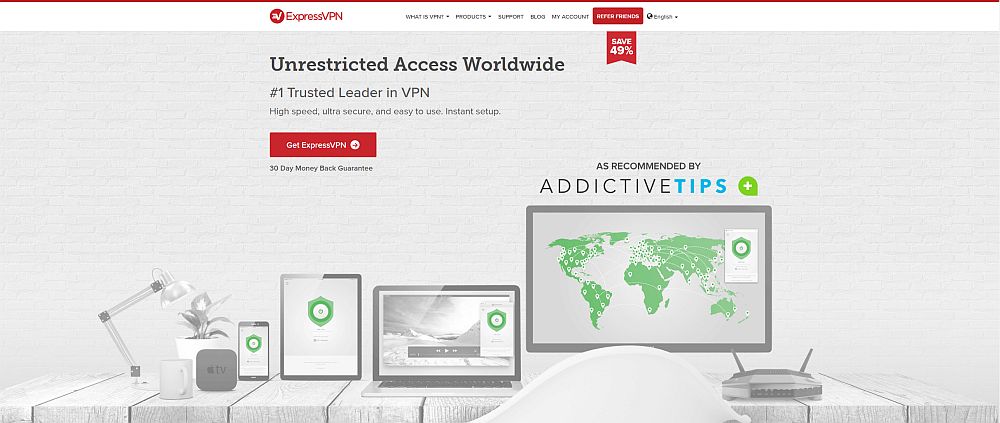
ExpressVPN er en af de mest populære og pålideligeVPN'er blandt seriøse internetbrugere takket være dens hurtige hastigheder, høje sikkerhedsniveau og software, der understøtter mange platforme og er let at bruge. I denne artikel vil vi lede dig gennem trinnene i ExpressVPN routeropsætning så du kan have din VPN-software lige på din router.
Sådan får du en GRATIS VPN i 30 dage
Hvis du har brug for en VPN en kort stund, når du f.eks. Rejser, kan du få vores toprankede VPN gratis. ExpressVPN inkluderer en 30-dages pengene-tilbage-garanti. Du skal betale for abonnementet, det er en kendsgerning, men det tillader det fuld adgang i 30 dage, og derefter annullerer du for en fuld refusion. Deres annulleringspolitik, der ikke stilles spørgsmål, lever op til navnet.
Hvorfor installere VPN-software på din router?
Hvis du er en almindelig hjemmebruger, kan du undre dighvorfor du har brug for VPN-software på din router. Og det er sandt, at hjemmebrugere med glæde kan installere VPN-software på hver af deres enheder for at holde dem i sikkerhed. Selv hvis du installerer VPN-software på din router, er det stadig en god ide at installere VPN-apps på din telefon og tablet også, hvis du vil tilslutte disse enheder til andre netværk såvel som dit hjemmenetværk. Så hvorfor ønsker du VPN-software på din router?
Bekvemmelighed
Med VPN-software på din router behøver du kunændre dine VPN-indstillinger et sted, og det vil automatisk påvirke alle dine enheder. Så du kan indstille VPN på din router til at oprette forbindelse til en server i USA, for eksempel, og derefter vil enhver enhed, der opretter forbindelse til din internet, få sin trafik dirigeret via USA. Dette hjælper også med sikkerhed, da et sårbarhedsområde med VPN'er er det tidspunkt, hvor softwaren starter op. Hvis du tænder din computer, og den begynder at downloade data, før VPN-softwaren er indlæst, kan dine data være sårbare. At have softwaren på din router beskytter dig mod dette, da hvert stykke data på netværket bliver krypteret, før det sendes over internettet.
Beskyt alle dine enheder
En anden fordel ved at have VPN-software på enrouter er, at enhver enhed, der opretter forbindelse til dit netværk, er beskyttet. Hvis du f.eks. Giver din wifi-adgangskode til en ven, vil deres enhed blive beskyttet, mens de er på dit netværk - og hvis de gør noget ulovligt som at bruge torrenter på dit netværk, er du beskyttet mod juridiske problemer. I forbindelse med dette er der nogle enheder, der opretter forbindelse til internettet, og som du vil beskytte med en VPN, men som ikke har VPN-apps, f.eks. Spilkonsoller eller smart-tv'er. ExpressVPN har apps til nogle af disse enheder, men ikke alle. Så hvis du vil kryptere dataene fra disse enheder, skal du gøre dette gennem din router i stedet for på selve enheden.
Hvordan sætter du en VPN på din router?
Du kan se af dette, hvorfor folk måske gerne vilhar VPN installeret på routeren i stedet for på individuelle enheder. Men hvordan opnår du det egentlig? De fleste mennesker har ikke meget erfaring med at arbejde med routere eller installere software på dem. Men heldigvis er der guider til installation af ExpressVPN på en lang række enheder.
Den enkleste måde at få ExpressVPN på din routerer at købe en af de routere, der har en kompatibel ExpressVPN-app. Hvis du vælger en af disse kompatible routere, behøver du kun at downloade den tilsvarende firmware fra ExpressVPN og derefter blinke denne firmware på din enhed. Vi giver dig flere detaljer om, hvordan du gør det nedenfor.
Den anden mulighed, hvis du allerede har en routerog du ikke ønsker at købe en kompatibel router, er at manuelt konfigurere ExpressVPN i din routers indstillinger. Denne metode er lidt mere vanskelig og kræver en vis teknisk viden. Det fungerer heller ikke på alle routere, så det afhænger af de funktioner, der er tilgængelige på din bestemte router. Vi giver dig instruktioner om manuelt opsætning af en router, der også fungerer med ExpressVPN.
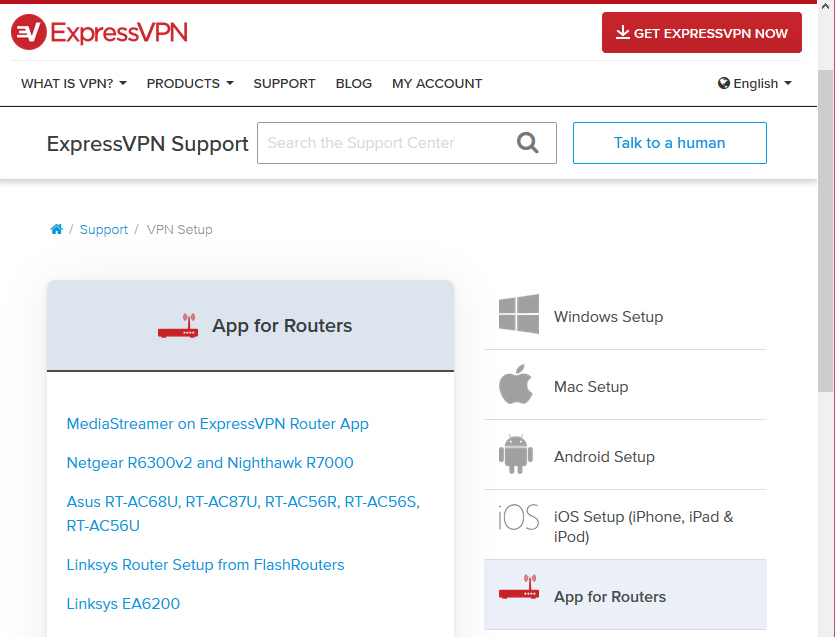
Valgmulighed nr. 1 - Opsætning af en ExpressVPN-kompatibel router
Du kan nemt installere ExpressVPN-appen til routere på følgende routermodeller:
- Asus RT-AC56 (U / R / S)
- Asus RT-AC68U
- Asus RT-AC87U
- Linksys EA6200
- Linksys WRT1200AC
- Linksys WRT1900AC (S)
- Linksys WRT3200ACM
- Netgear R6300
- Netgear R7000
- Netgear Nighthawk R7000
Instruktioner til opsætning af en ExpressVPN-kompatibel router
Hvis du har nogen af disse routermodeller, er der en klar firmware til dig, som du kan downloade fra ExpressVPN-webstedet. Sådan gør du:
- Først, åbn din webbrowser og naviger til https://www.expressvpn.com/users/sign_in
- Log ind med det brugernavn og det adgangskode, du brugte, da du tilmeldte dig ExpressVPN
- På den Min konto side, se på instrumentbræt fane. Hvis du er på Windows, ser du en knap, der siger Download til Windows. Men det er ikke det, vi har brug for, så ved siden af det kig efter en knap, der siger Konfigurer på flere enheder

- Dette åbner en fane til downloadsiden på https://www.expressvpn.com/setup

- På denne side ser du din Aktiveringskode i den blå boks (det er af sikkerhedsmæssige årsager blanket på vores billede, men din kode skal være lige der). Noter koden, da du har brug for den senere
- Rul ned til siden, indtil du finder den Router i venstre menu. Klik på dette

- Nu ser du en ExpressVPN til routere header. Under Opsætning subheader ser du en rullemenu med indstillinger til at vælge din router. Brug denne menu til at vælge din router
- For eksempel vælger vi Linksys EA6200 router. Nu ser du en rød boks der siger Download firmware. Klik på denne knap, og downloadet begynder

Nu hvor du har den software, du har brug for, digkan installere det på din router. De nøjagtige detaljer om, hvordan man gør dette, varierer fra den specifikke router, da hvert routerfirma har sin egen software og brugergrænseflade. Dog vil vi lede dig gennem de grundlæggende trin, og hvis du har brug for mere specifik vejledning, kan du se på ExpressVPN-webstedet her.
- Først skal du navigere til din router admin panel. I tilfælde af et Linksys EA6200, skal dette panel placeres på http://www.linksyssmartwifi.com/
- Log på til din router med dit brugernavn og din adgangskode om nødvendigt
- Find Connectivity i venstre side af Linksys-panelet
- Der skal være en Router Firmware-opdatering underposition med en brugervejledning mulighed
- Klik på brugervejledning og du bliver bedt om at vælge en fil. Find firmwarefilen, du har downloadet tidligere, og klik på Start for at starte firmwareopdateringen
- Routeren genstarter, mens den opdateres. Når det er afsluttet, skal du bruge wifi eller LAN til at oprette forbindelse til routeren, og gå derefter til http://www.expressvpnrouter.com/
- Log ind ved hjælp af koden, der udskrives i bunden af routeren
- Find aktiveringskode at du har gemt tidligere og indsæt dette på ExpressVPN-routerwebstedet
- Nu kan du bruge denne webgrænseflade til at kontrollere VPN på din router
En note: Hvis du konfigurerer din router uden nuværende internetadgang, bliver du nødt til at forbinde din computer til routeren via kabel eller wifi, og derefter konfigurere dine indstillinger såsom adgangskoder ved hjælp af routeradministrationspanelet, før du kan blinke firmwaren.
I andre routermodeller vil firmwareopdateringsmuligheden være et andet sted i routeradministrationspanelet. Prøv at kigge efter firmwareopdateringsindstillinger under Administration eller andre lignende overskrifter.
Håndtering af en VPN på din router
Nu, hvor din router har ExpressVPN-firmware installeret, kan du begynde at bruge den til at beskytte alle dine enheder:
- Tilslut din enhed til routeren via enten kabel eller wifi. Wifi-brugernavnet og adgangskoden skal skrives på bagsiden eller i bunden af din router
- Gå til http://www.expressvpnrouter.com/ i din webbrowser
- Du kan se din nuværende status: det skal sige, at ExpressVPN er tilsluttet og sige, hvilken server du er tilsluttet
- For at oprette forbindelse til en ny server skal du først klikke på Koble fra for at afbryde forbindelsen fra den gamle server
- Klik på Vælg en anden placering og vælg den ønskede placering i rullemenuen. Dette forbinder din VPN til den nye placering
- Du kan også administrere enheder på dit netværk ved at gå til VPN fanen og derefter til VPN-indstillinger vare. Her ser du en liste over enheder, der for nylig har oprettet forbindelse til dit netværk, og du kan slå VPN-beskyttelse til eller fra for hver enhed
Valgmulighed nr. 2 - Opsætning af en router manuelt
Den anden mulighed, hvis din router ikke har enden specifikke app, der er tilgængelig til det, er at ændre dine indstillinger til at bruge ExpressVPN. Dette er angivet af ExpressVPN for at være mindre sikker på, at du bruger en brugerdefineret router-firmware, så hvis du ønsker en meget høj sikkerhedsstandard, skal du købe en af de kompatible routere. Hvis du bare ønsker at være i stand til at have grundlæggende VPN-funktioner på din router, er det dog også muligt.
Hvert routermærke er forskelligt, og der er derforskelle mellem hver model også. Vi giver dig generelle instruktioner om opsætning af ExpressVPN manuelt på en router, men du skal huske på, at din oplevelse vil være anderledes afhængigt af den specifikke router, du bruger. Der er guider på ExpressVPN-webstedet til manuelt at konfigurere routere fra følgende producenter:
- D-Link
- Netduma
- Sabai
- TP-LINK
- Andet Asus
Hvis du ved, hvilken bestemt protokol din router bruger (f.eks. L2TP eller OpenVPN), er der også specifikke guider på ExpressVPN-webstedet til følgende VPN-teknologier:
- Tenda L2TP
- Huawei L2TP
- Xiaomi L2TP
- Asus med MediaStreamer
- Asus PPTP / L2TP
- Asus OpenVPN
- D-Link L2TP
- FlashRouters DD-WRT OpenVPN
- DD-WRT OpenVPN
- Tomat PPTP
- Linksys med MediaStreamer
- Tomat OpenVPN
- Netduma OpenVPN
- Netgear med MediaStreamer
- Sabai OpenVPN
- Sabai PPTP
- FlashRouters tomat
- TP-Link L2TP
Lad os antage, at vi har en Asus-router medOpenVPN, det er ikke en af Asus-routerne med en kompatibel app tilgængelig. I dette tilfælde udfører vi opsætningen ved hjælp af Asus-firmwaren. Sådan gør du:
Instruktioner til opsætning af en router manuelt
- Først, åbn din webbrowser og naviger til https://www.expressvpn.com/users/sign_in
- Log ind med det brugernavn og det adgangskode, du brugte, da du tilmeldte dig ExpressVPN
- På den Min konto side, se på instrumentbræt fane. Hvis du er på Windows, ser du en knap, der siger Download til Windows. Men det er ikke det, vi har brug for, så ved siden af det kig efter en knap, der siger Konfigurer på flere enheder

- Dette åbner en fane til downloadsiden på https://www.expressvpn.com/setup
- På denne side ser du din Aktiveringskode i den blå boks (det er af sikkerhedsmæssige årsager blanket på vores billede, men din kode skal være lige der). Noter koden, da du har brug for den senere

- Rul ned til siden, indtil du finder den Manuel konfig i venstre menu. Klik på dette

- Klik på OpenVPN i hovedafsnittet
- Du får vist et brugernavn og en adgangskode (skjult her af sikkerhedsmæssige formål). Tag en note af disse oplysninger
- Nedenfor ser du muligheder for konfigurationsfiler, der er organiseret efter region. Vælg den server, du vil have din router til at oprette forbindelse til. For eksempel vil vi oprette forbindelse til serveren i London, så vi klikker på Europa derefter på UK - London
- Dette starter en download af en .ovpn-fil. Gem denne fil et sted praktisk, som dit skrivebord
- Nu skal vi konfigurer din router at arbejde med .ovpn-filen
- Gør dette ved at åbne din webbrowser og gå til din router kontrolpanel. Dette vil typisk have en adresse som 192.168.1.1
- Log på med dit routers brugernavn og adgangskode
- Find din OpenVPN-indstillinger. I Asus-routere går du til VPN i venstre menu
- Find VPN-klient afsnit. Der skulle være en Tilføj profil knappen der. Dette giver dig mulighed for at bruge .ovpn-filen til at konfigurere din router
- Nu skal du indtaste detaljerne i profilen. Du skal give profilen et navn og et brugernavn og en adgangskode, hvis du vil. Så kan du upload .ovpn-filen som vi fik fra ExpressVPN-siden tidligere
- Klik Okay for at gemme disse indstillinger, skal du se din nye profil i dine indstillinger. Klik Aktiver for at starte VPN
- Nu tjek din IP-adresse, og du skal se, at du er tilsluttet London UK-serveren
Ulempen med denne metode er, at du kun kanoprette forbindelse til en server ved hjælp af den - den server, du valgte i trin 9. Hvis du vil have muligheden for at skifte til en anden server, f.eks. en i USA, skal du gå tilbage til ExpressVPN-stedet og downloade mere .ovpn filer. Du kan tilføje et antal af disse filer til din router som profiler, så kan du skifte mellem dem ved hjælp af dit router-kontrolpanel, når du vil bruge en anden.
Særtilbud på ExpressVPN
Hvis denne vejledning har inspireret dig til at prøve en VPN på din router, men du ikke har valgt en VPN-udbyder endnu, så har vi en speciel aftale tilgængelig på ExpressVPN, som du ikke vil gå glip af.

ExpressVPN er et af de bedste navne i spillettil VPN-udbydere. De tilbyder alt, hvad en VPN-bruger kunne ønske: øverste hak sikkerhed, supersnelle forbindelser og software, der kan installeres på en række enheder, inklusive de routere, som vi beskrev ovenfor. Sikkerhedsfunktionerne inkluderer brugen af stærk 256-bit-kryptering og en stram logningspolitik, så du kan være sikker på, at der ikke opbevares nogen poster om din internetbrug, og din anonymitet vil blive beskyttet. Derudover finder du i softwaren flere sikkerhedsfunktioner som en kill switch-mulighed for at afbryde din internetforbindelse, hvis VPN går ned, så du ikke ved et uheld sender data over en ikke-krypteret forbindelse, plus beskyttelse mod lækage fra DNS for at sikre din ISP kan ikke spionere på dine browseaktiviteter og en IP-adressechecker, så du selv kan se, at din VPN er tilsluttet og fungerer.
Denne sikkerhed bremser dig imidlertid ikke. Forbindelserne, der er tilgængelige fra ExpressVPN, er superhurtige, så de er perfekte til at downloade store filer eller streame high definition-videoer. Netværket af servere, der er åbent for brugere at oprette forbindelse til, er meget stort, med mere end 1000 servere tilgængelige på 145 steder i 94 forskellige lande, så du kan komme rundt og regionlåse og surfe på internettet frit. Endelig kan du beskytte alle dine enheder, da softwaren kan installeres Windows, Mac OS, Linux og Android, plus nogle smarte tv'er og spilkonsoller, og der er browserudvidelser til browserne Google Chrome, Mozilla Firefox og Apple Safari .
- Arbejder med amerikanske Netflix, iPlayer, Hulu og andre tjenester
- Fast serverer med minimalt hastighedstab
- OpenVPN, IPSec & IKEv2-kryptering
- Streng no-logs-politik
- Live chat support tilgængelig.
- Lidt dyrere end nogle andre muligheder.
Læs vores fulde ExpressVPN-anmeldelse her.
Konklusion
Hvis du vil beskytte enhver enhed, der opretter forbindelsetil dit netværk, også din spilkonsol eller smart TV og dine venners enheder, så skal du overveje at installere en VPN direkte på din router. Denne opsætning tager lidt tid, men når du først har gjort det, kan du vide, at hver enkelt enhed, du tilføjer til dit netværk i fremtiden, vil være beskyttet uden ekstra indsats fra din side. Kryptering af hvert enkelt stykke data fra dit netværk, før det går til internettet, vil hjælpe med at forbedre din sikkerhed ved at sikre, at dine enheder ikke ved et uheld sender data over en usikker forbindelse, før din VPN-software er indlæst.
ExpressVPN har støtte til en massiv række afenheder, og det tilbyder tilpasset firmware til kompatible routere end gør det nemt at administrere din VPN. Hvis du har en kompatibel router, kan du følge instruktionerne i mulighed 1 i denne artikel for at konfigurere routeren til at køre ExpressVPN. Hvis du ikke har en kompatibel router, kan du stadig gøre dette arbejde, så længe routeren understøtter OpenVPN eller lignende. Følg instruktionerne i mulighed 2 for at gøre dette.
Har du prøvet at installere ExpressVPN eller et andetVPN på din router? Fandt du, at det gav dig bedre sikkerhed end at installere VPN-software på hver af dine enheder individuelt? Fortæl os om din oplevelse i kommentarerne herunder.
Sådan får du en GRATIS VPN i 30 dage
Hvis du har brug for en VPN en kort stund, når du f.eks. Rejser, kan du få vores toprankede VPN gratis. ExpressVPN inkluderer en 30-dages pengene-tilbage-garanti. Du skal betale for abonnementet, det er en kendsgerning, men det tillader det fuld adgang i 30 dage, og derefter annullerer du for en fuld refusion. Deres annulleringspolitik, der ikke stilles spørgsmål, lever op til navnet.













Kommentarer